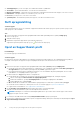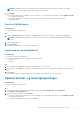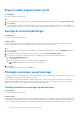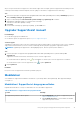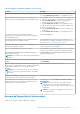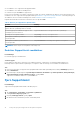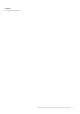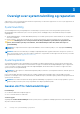Users Guide
Table Of Contents
- SupportAssist til hjemmecomputere, version 3.10 Brugervejledning
- Indholdsfortegnelse
- Introduktion
- Kom godt i gang med SupportAssist til hjemmecomputere
- Minimumskrav til pc'en
- Installer SupportAssist til hjemmecomputere
- Brugergrænsefladen i SupportAssist
- Skift sprogindstilling
- Opret en SupportAssist-profil
- Opdater kontakt- og leveringsoplysninger
- Brug en anden SupportAssist-profil
- Konfigurer internetindstillinger
- Planlagte scanninger og optimeringer
- Opgrader SupportAssist manuelt
- Meddelelser
- Fjern SupportAssist
- Oversigt over systemnulstilling og reparation
- Oversigt over Dell Migrate
- Oversigt over drivere og downloads
- Scanning af pc'ens hardware
- Optimering af din pc
- Virtual assistant – oversigt
- Oprettelse af supportanmodning
- Oversigt over fejlfinding
- Oversigt over historik
- Sådan får du support
- Giv feedback
- Ofte stillede spørgsmål
- SupportAssist til hjemmecomputere – ressourcer
- Kontakt Dell
Installer SupportAssist til hjemmecomputere
Som standard er SupportAssist installeret på alle pc'er, der sendes fra Dell-fabrikken. Hvis SupportAssist ikke er installeret på din pc, kan
du downloade og installere SupportAssist manuelt.
Forudsætninger
● Pc'en skal opfylde minimumskravene for installation og brug af SupportAssist. Se Minimumskrav til pc'en.
● Du skal være logget på som administrator.
Trin
1. Besøg www.dell.com/supportassistforpcs.
2. Klik på Download nu.
Filen SupportAssistInstaller.exe downloades.
3. Dobbeltklik på filen SupportAssistInstaller.exe.
Installationsstatussen vises i vinduet SupportAssist Installer, og der oprettes en genvej på skrivebordet efter installationen.
BEMÆRK: På pc'er, hvis operativsystem har et buildnummer, der er større end eller lig med 16299, oprettes genvejen ikke.
4. Klik på Start.
Brugergrænsefladen i SupportAssist til hjemmecomputere vises.
Brugergrænsefladen i SupportAssist
Brugergrænsefladen i SupportAssist indeholder følgende sider:
● Hjem
● Fejlfinding
● Historik
● Få support
Når du åbner SupportAssist for første gang eller ikke har udført nogen scanninger eller optimering, vises standardudgaven af siden Start.
Klik på Start nu for at starte alle scanningerne og optimeringerne.
Hvis du har kørt scanninger eller optimeringer tidligere, vises følgende oplysninger på siden Start og siden Historik:
● Mængde plads, der blev frigjort, på harddisken
● Antal installerede driveropdateringer eller antal tilgængelige driveropdateringer
● Antal optimerede filer
● Antal virus eller malware fjernet
Den aktuelle Dell-serviceplan for din pc og andre tilgængelige serviceplaner for din pc vises også. Når du klikker på den aktuelle serviceplan,
vises de services, der er inkluderet i den pågældende serviceplan. Når du klikker på en anden tilgængelig serviceplan, vises en mulighed for
at opgradere din serviceplan.
For at udføre en scanning eller optimering skal du klikke på
. Afhængig af din pc's serviceplan vises følgende fliser: Du kan få oplysninger
om SupportAssist-funktionerne for forskellige serviceplaner under Muligheder med SupportAssist og Dell-serviceplaner.
● Hent drivere og downloads
● Scan hardware
● Slet filer
● Finjuster ydeevne
● Optimer netværk
● Fjern virus og malware
BEMÆRK:
Hvis der registreres et kritisk hardwareproblem på pc'en, deaktiveres alle fliserne for pc-optimering, indtil du opretter en
supportanmodning.
BEMÆRK: Hvis du ikke har administratorrettigheder på pc'en, er det kun flisen Scan hardware, der aktiveres.
Hvis der er flere servicetilbud fra Dell til din pc, vises et link, hvor du kan gennemse, købe eller bruge dem, i den nederste rude. Se Andre
servicetilbud for at få oplysninger om servicetilbud fra Dell.
Når du holder markøren over servicekoden, vises modelnummeret og følgende oplysninger:
Kom godt i gang med SupportAssist til hjemmecomputere
11